SolidWorks有一个很重要且很实用的功能就是干涉检查,利用干涉检查,可以检查我们设计的产品是不存在干涉的位置,并合理的修改避免零部件干涉,减少生产干涉零部件带来的浪费,所以作为一名合格的SolidWorks使用工程师,一定要学会SolidWorks的干涉检查。
那么SolidWorks的干涉检查改如何使用呢?怎样才能将干涉检查运用到我们的设计当中并能够避免错误的发生呢?其实SolidWorks干涉检查使用起来也比较的简单,干涉检查分为静态和动态两种检查,整合网络资源,下面详细介绍给博友们。
静态干涉检查
如何快速的侦测模型整体设计中是否有干涉的情况,SolidWorks静态干涉检查可立即针对当下零组件或本体之间判别是否产生干涉问题。亦可针对大型组合件、多本体零件以及指定零组件来进行侦测,如图所示:
而在此图中的组合件装配体是具有许多干涉问题,这边可能是螺栓螺帽的结合,亦可能为零组件模型设计不良或装配错误所造成。利用SolidWorks静态侦测方式可得知产生干涉的零组件为何、每个干涉部位的体积,并以强调显示色彩显示问题处。
在选项中,可设定过滤干涉的参数、判别干涉的类型、显示样式的呈现以及可设定部分干涉为忽略..等参数,如下图所示。此部分,我们可勾选”产生扣件文件夹”及”建立相符的装饰螺纹线文件夹”来将干涉中的问题处进行分类。
经由选项的勾选后,我们可将部分的干涉问题处归类出为"扣件"及"装饰螺纹线"的文件夹。在此文件夹中的扣件(如螺栓、螺帽),系统将会设为自动排除干涉,如下图所示。因此,利用干涉检查中的选项设定,我们可以快速的将干涉的问题处进行分类,最后,再来确定"扣件"文件夹中是否有需排除或修改的零组件,亦进行修正即可。
于干涉检查中的扣件类型(螺栓、螺帽),除了可在干涉检查的过程当中勾选"扣件"文件夹来进行排除之外,亦可预先在零组件的文件属性中设定为"扣件",如下图所示。在此,将针对零组件设定新增文件属性名称IsFastener,并于值/文字表达方式字段中输入"1"。当属性名称IsFastener设定为1时,即代表此零件于发生干涉现象时,系统将会认定其为扣件类型而进行排除。
经由选项中的设定或零组件的文件属性设定,可快速排除"扣件"的干涉问题,进而将其他干涉问题的部分侦测出来。最后,亦可针对其他干涉问题的部位进行设计变更或是将其设为忽略来排除,如图所示
SolidWorks中的干涉检查(静态侦测)除了可针对整个组合件或指定零组件间来侦测之外,亦可在干涉检查的过程中,将不需检查的部分零组件进行排除及隐藏,如图所示。在此,即可快速的检查出零组件之间的干涉情形来进行模型的修正。
动态干涉检测
大型组合件中可常见许多的作动机构设计,较复杂的作动机构设计是很难于设计零组件时就判别出模型设计不良,亦导致有干涉的情形。以往是一定必须将零组件装配作动后,才会得知是否产生干涉的现象。SolidWorks干涉检查可于组合件作动的环境下,来进行动态的干涉侦测。亦可仿真出组合件的机构设计作动情形,因而在产品的开发前就可针对模型的机构设计来达到优化参数。于图所示,SolidWorks可在装配的零组件移动过程中,以碰撞侦测方式来得知零组件于机构作动过程中将面临干涉问题。
在此,亦可针对整个组合件或是指定的零组件之间机构作动的情形来进行侦测,并有效勾选选项中"碰撞时停止"及"强调面显示"以及"音效"的方式,来立即侦测出模型何处即将面临干涉情形的零组件位置,如图所示。此组合件为滑轨的机动设计,而SolidWorks可于产品的开发前就仿真出组合件实际的作动情形,因而达到快速侦测的效果。
动态间隙检测
SolidWorks在动态的干涉检查过程中,亦可利用选项中的"动态间隙"来得知零组件在作动时的距离为何,如图9所示。仿真出组合件的作动情形,设定保留零组件之间的最小余隙停止处,并且可实时得知零组件的作动间距,有利于模型机构设计时的考虑。
传感器
SolidWorks除了静态、动态的干涉检查之外,也具备了传感器的功能。传感器可针对Simulation、物质特性、尺寸、量测以及接近等参数来进行条件的限制设定,如图所示。进而达到当模型变更后,系统会立即侦测出是否合乎原本所定义的参数值。
当产品设计完成后,预先定义此模型的参数变更限制,亦当模型进行修改设计时,系统会立即出现警告窗口来提示设计者,此参数的变更已超过原本定义的模型参数限制。亦可更快速的针对模型的进行最佳的参数设计,如图所示。
于传感器中的干涉检查功能,亦可于选项中设定产生扣件文件夹,来排除新增的扣件装配(螺栓、螺帽)。并且可经由设定通知警示的符号于特征管理员字段中来告知设计者此模型的最新设计状况,如图所示。
SolidWorks针对干涉检查提供了全方位的功能,无论是在组合件或零组件于静态、动态的环境下都可以快速的进行干涉侦测且系统亦立即以警示窗口提示将面临的干涉部位,进而快速修正或排除此干涉现象。避免花费大量时间重新设计及建构原型,亦提升产品开发的质量,降低公司人力与成本。所以每个设计师尤其是使用SolidWorks的设计师要学习并合理的去使用它去检查我们设计的产品,节省公司的成本。








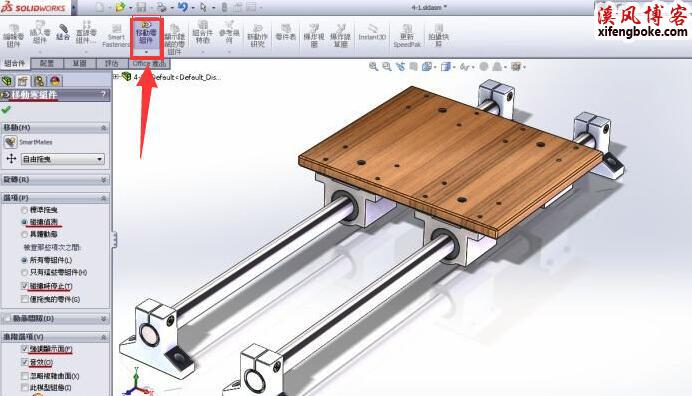



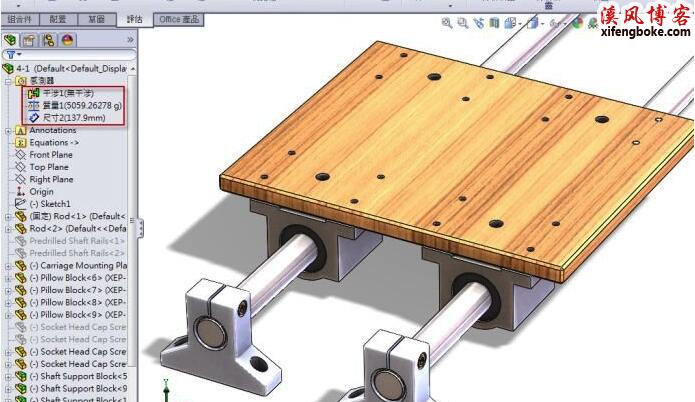












还没有评论,来说两句吧...